Comment changer le menu Démarrer Orb dans Windows 7

 Avec l'introduction de Windows Vista, une nouvelle interface utilisateur Windows comprenant une nouvelle barre d'outils et un nouveau menu Démarrer ou Démarrer Orb, comme certains aiment l'appeler. Bien que la nouvelle interface utilisateur soit une mise à niveau par rapport à Windows XP obsolète, si vous êtes un de ces Geek aimant personnaliser votre PC, ce groovyPost devrait vous intéresser, car je vais vous montrer le moyen le plus simple de personnaliser le Windows Start Orb pour Microsoft Windows.
Avec l'introduction de Windows Vista, une nouvelle interface utilisateur Windows comprenant une nouvelle barre d'outils et un nouveau menu Démarrer ou Démarrer Orb, comme certains aiment l'appeler. Bien que la nouvelle interface utilisateur soit une mise à niveau par rapport à Windows XP obsolète, si vous êtes un de ces Geek aimant personnaliser votre PC, ce groovyPost devrait vous intéresser, car je vais vous montrer le moyen le plus simple de personnaliser le Windows Start Orb pour Microsoft Windows.Étape 1 - Téléchargement de l'application
Windows 7 Start Orb Changer est une application gratuite qui peut être téléchargée à partir de ce lien. Il est très facile à utiliser et vous fait gagner beaucoup de temps que vous auriez autrement passé à remplacer des fichiers et à jouer avec les ressources Windows..
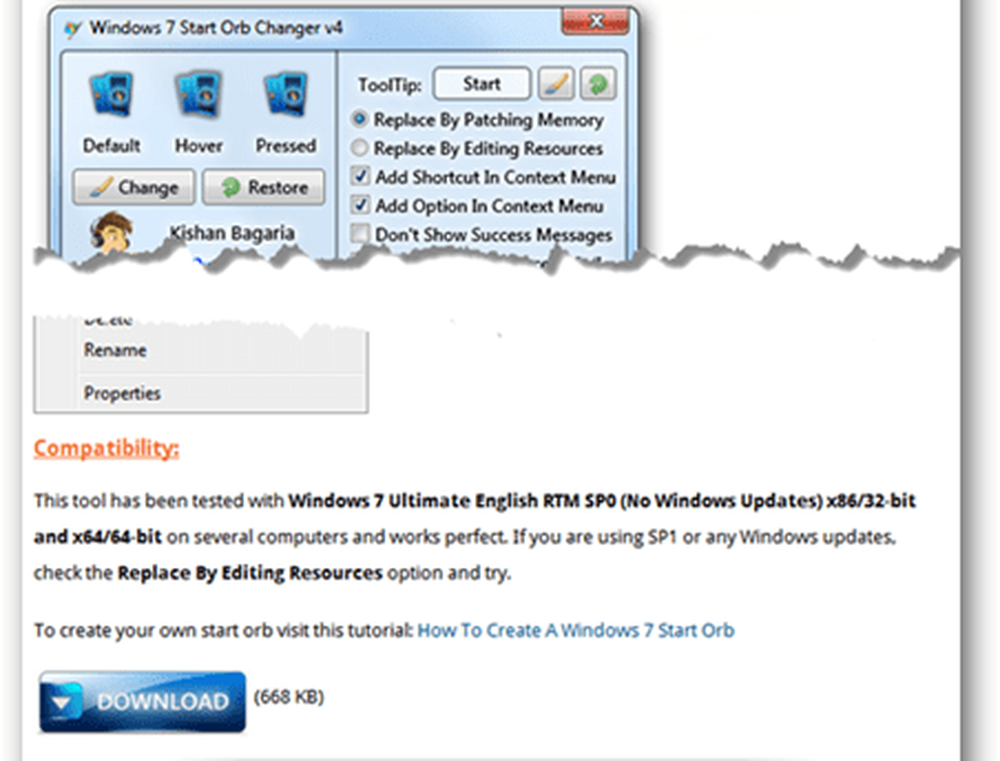
Étape 2 - Conseils d'application
- Si vous courez un version non-SP de Windows 7, alors vous pouvez changer l'orbe avec une des deux options disponibles - Correction de la mémoire ou modification des ressources.
- Si vous êtes sous Windows 7 SP1, vous avez plus de chances de réussir si vous essayez le Option de modification des ressources.
- Vous devez également savoir que toute mise à jour, crash, redémarrage inattendu ou panne de courant peut causer votre orbe pour revenir à l'original Windows 7 orb, mais vous pouvez bien sûr le remettre sur votre orbe personnalisé, en utilisant à nouveau le programme.
Étape 3 - Utilisation de l'application
L'application est très simple à utiliser et se nourrit de fichiers BMP. La première fois que vous démarrez le programme, il devrait ressembler à ceci:
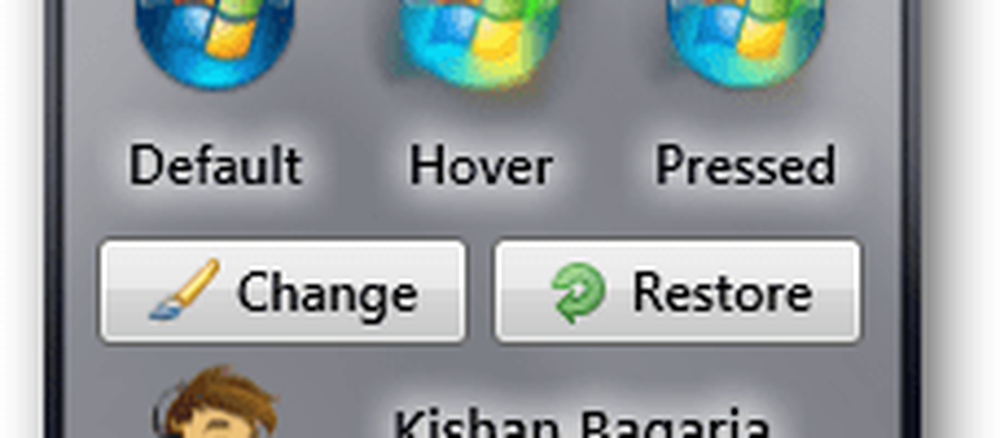
Si vous cliquez sur la petite flèche en bas à gauche de l'application, cependant,…
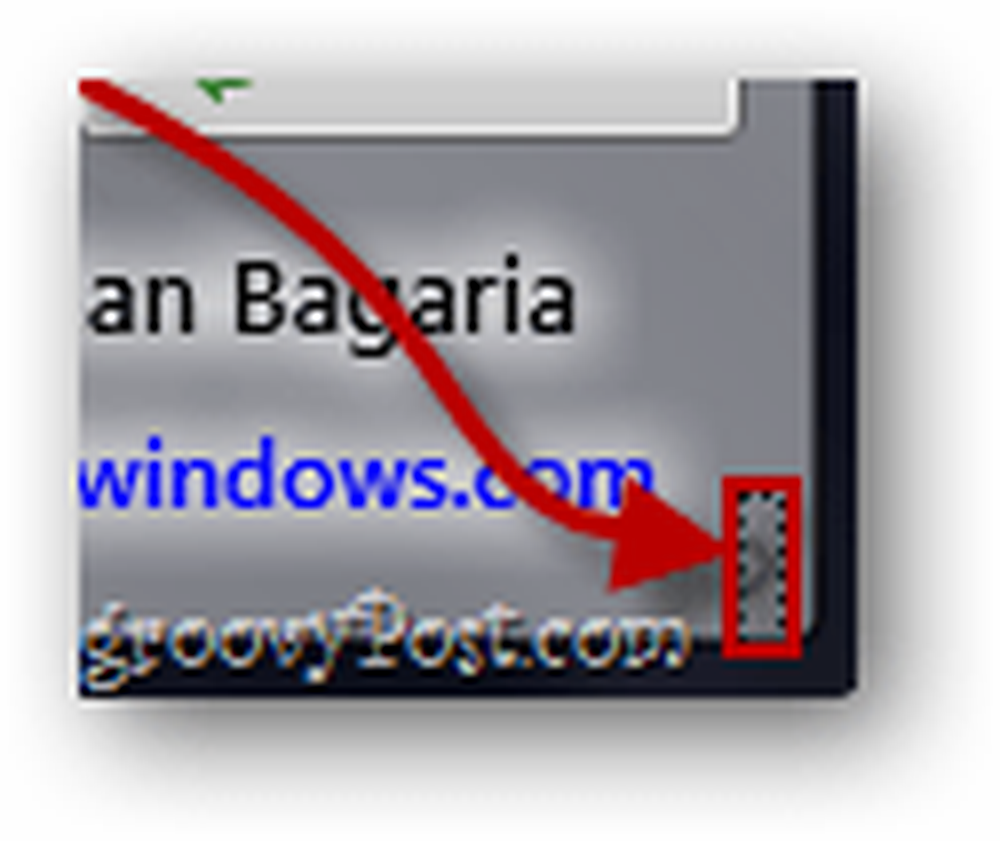
… Il se développe d'un panneau de plus.
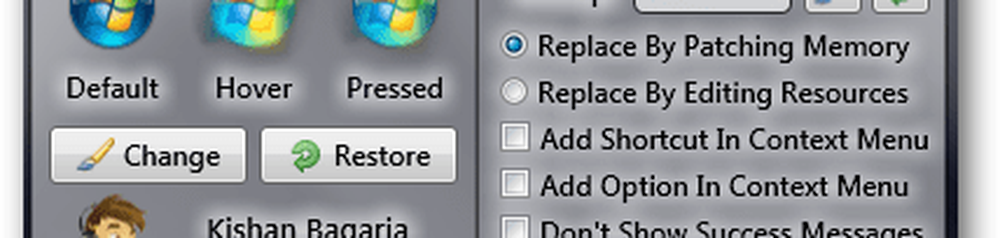
À partir de là, vous pouvez ajuster certains paramètres de base ou ajouter un raccourci à l’application dans le menu contextuel. Vous pouvez également changer le type de patch que nous avons mentionné à l'étape 2 ci-dessus..
Cliquez sur le bouton Modifier et remplacez l'orbe actuel par un orbe personnalisé groovy que nous avons rapidement créé dans Photoshop..
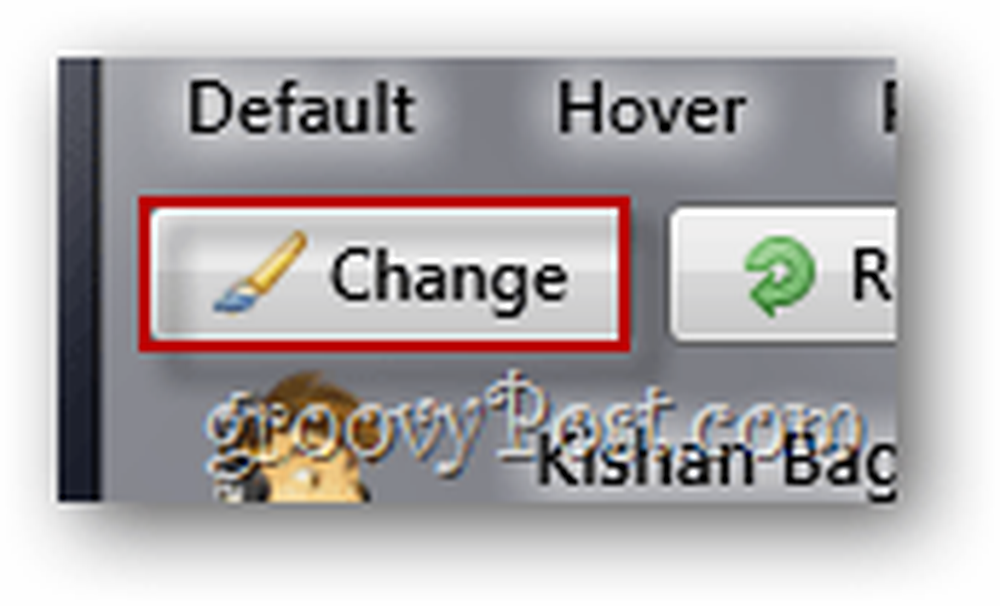
Nous recevons d'abord ce message:

Puis on voit que le défaut, flotter et pressé les vignettes sont changées:
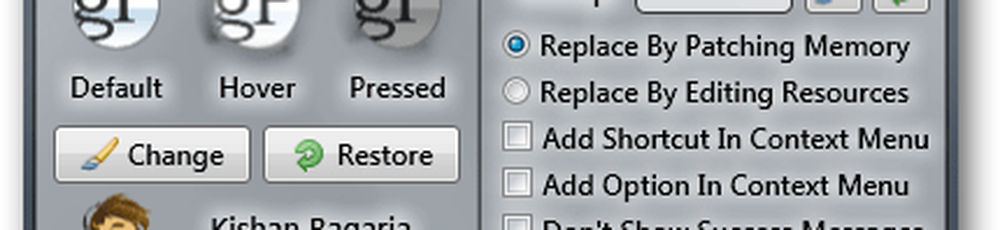
Et notre globe semble aussi être superbe!
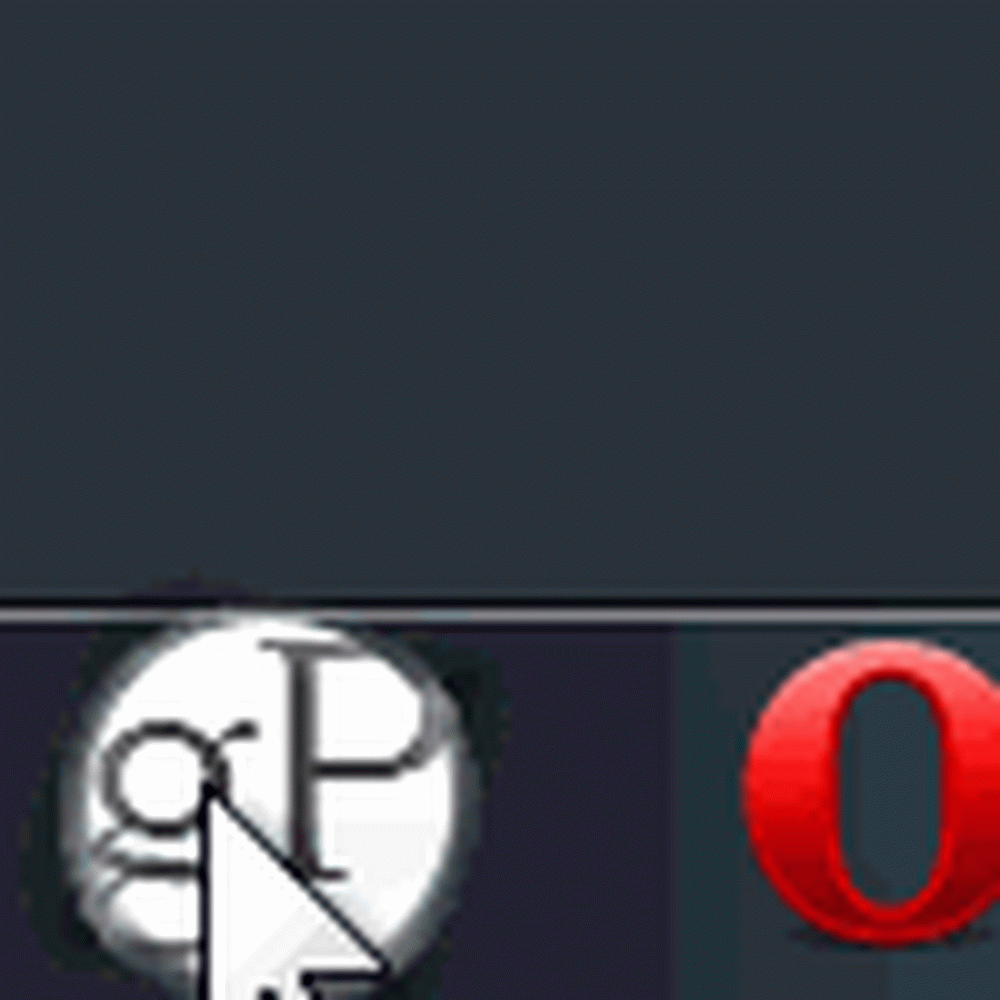
Étape 4 - Télécharger des orbes personnalisés
Si vous n'avez pas le temps de créer votre propre Orbe de départ, vous pouvez en trouver un assez facile à l'aide d'une recherche Google ou en cherchant un sur des sites comme deviantART..
Terminé!
Avez-vous un groovyTip pour Windows 7? Nous aimerions en entendre parler @ [email protected]!



